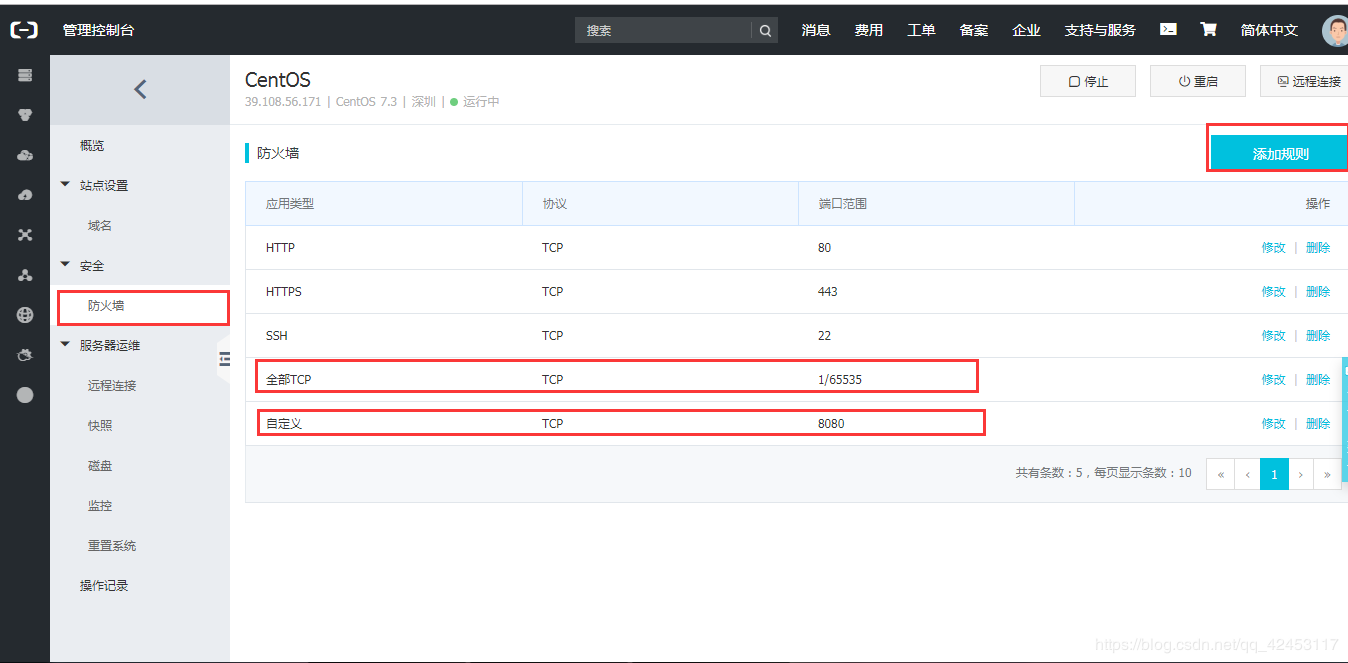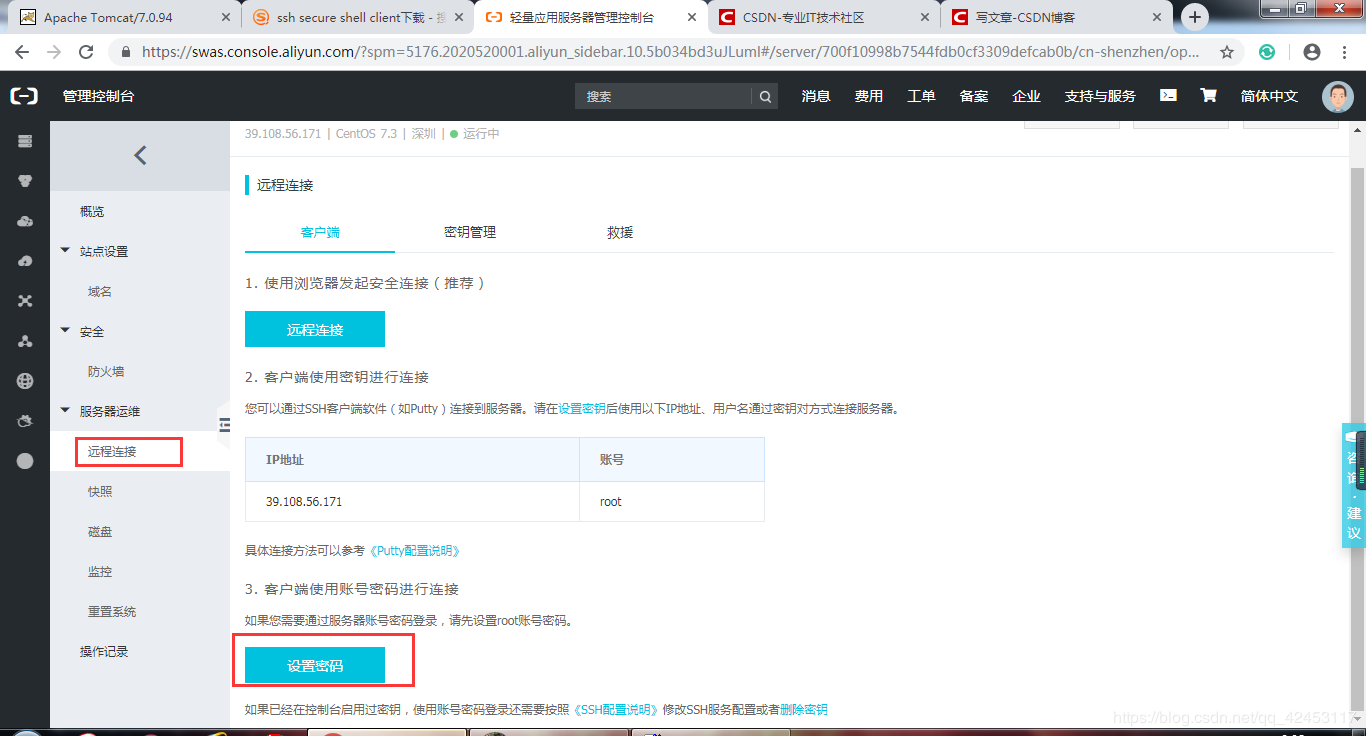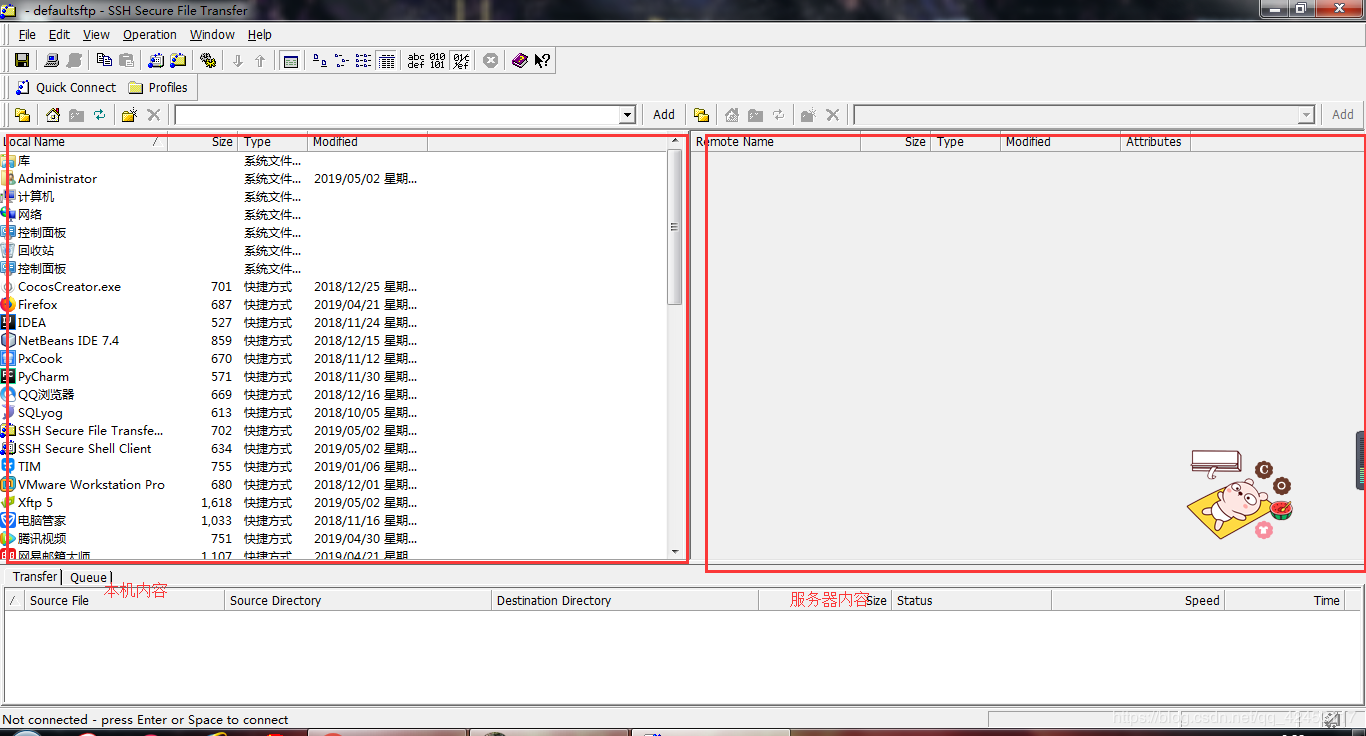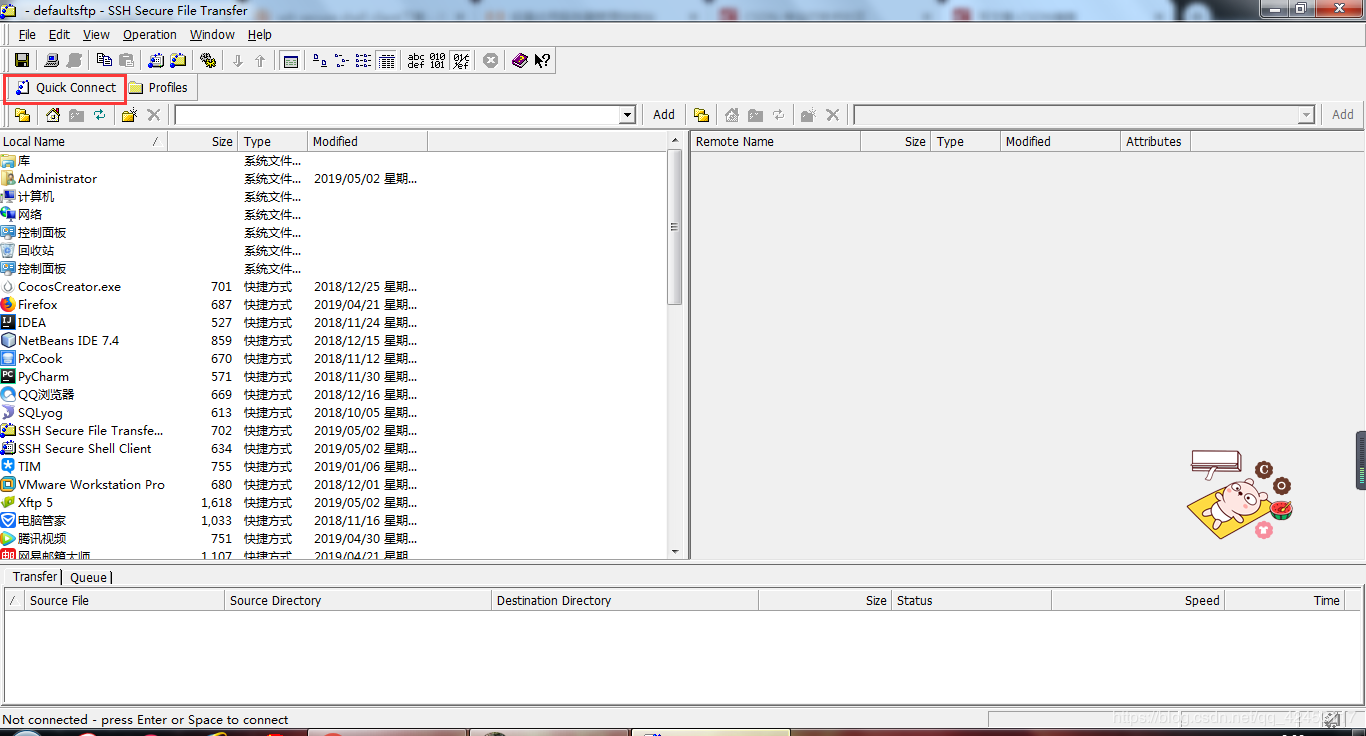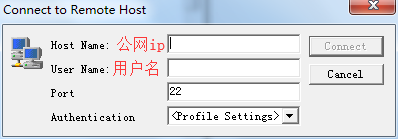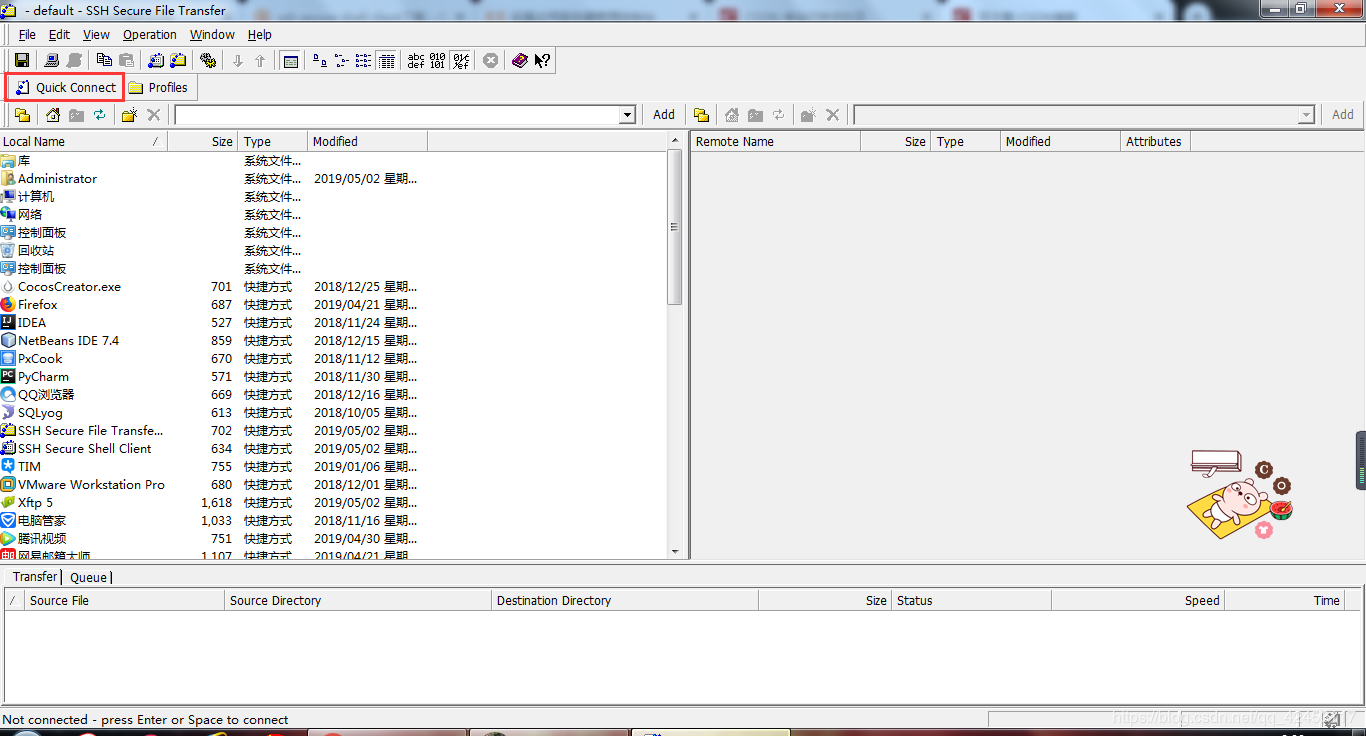在阿里云、百度云、或者腾讯云购置一台云服务器。我这里买的是阿里云的,而且操作系统选择的是Linux。
购买了之后,我们回到阿里云的首页,点击右上角的控制台,然后在左侧的导航栏中找到云服务器,点击进入,就会看到我们的云服务器了。
接着,我们对云服务器进行一些配置。
我这里添加了两个防火墙规则,如果不添加,你得端口号就会被防火墙防住。
然后我们要设置云服务器的密码。用户名默认为root。
点击设置密码。按操作一步一步地完成。
完成后我们就配置好了,如果想对域名进行解析,可以点击左侧的域名,我这里不作讲解。
接下来,我们要在云服务器上安装一些软件。首先,我们得下载SSH,全称ssh secure shell client。安装时一路next即可,安装完成后,会出现两个程序。
我们打开红色框线内的程序。
左边就是你的电脑,右边就是你的云服务器,因为还没有连接,所以右边是灰色的,接下来,我们连接到云服务器。
点击该按钮,就会弹出输入框。
输入对应的信息,然后点击Connect,会要求你输入密码,输完后确定,连接就完成了。
连接完成后,我们可以点击
此时会弹出linux的命令窗口,这时,我们就可以对云服务器进行操作了。
接下来我们介绍一下如何将软件安装到云服务器上。
首先下载好jdk和tomcat对应的linux版本压缩包
然后将压缩包通过SSH上传至云服务器,我们在左侧找到你的压缩包位置,然后鼠标右击压缩包,选择upload,底下就会出现上传进度,略微等待,上传就成功了。
- 在Linux中安装jdk
进入/root目录,将jdk解压到/usr/local目录下
输入指令
tar -xvf jdk-8u161-linux-x64.tar.gz -C /usr/local解压完毕后,需要配置jdk的环境变量,输入指令
vi /etc/profile通过vim编辑器打开profile文件,然后按下 i 进入编辑模式,在文件的末尾添加
#set java enviroment
JAVA_HOME=/usr/local/jdk1.8.0_211
CLASSPATH=$JAVA_HOME/lib/
PATH=$PATH:$JAVA_HOME/bin
export PATH JAVA_HOME CLASSPATH然后按下 esc 退出编辑模式,此时就进入命令模式,我们按下 shift + : ,这个时候,就会要求你输入保存模式,我们输入 wq ,然后回车,文件就会保存并退出
配置完成后,我们重新加载配置文件,输入指令
source /etc/profile然后我们输入
java -version如果提示出jdk版本信息,说明安装成功了。
- 在Linux中安装tomcat
将tomcat解压到/usr/local目录下,输入指令
tar -xvf apache-tomcat-8.5.28.tar.gz -C /usr/local接下来我们开放Linux对外访问的端口8080,在默认情况下,Linux不会开放端口号
回到local目录下,输入指令
/sbin/iptables -I INPUT -p tcp --dport 8080 -j ACCEPT这样Linux就对8080端口开放了
我们来到tomcat的bin目录下,输入
./startup.sh这样,tomcat服务器就启动了, ./ 表示的是当前目录
停止服务器就输入
./shutdown.sh服务器启动后,在浏览器上输入地址http://39.108.56.171:8080/就会看到tomcat的欢迎界面了,ip地址为你的云服务器的公网ip。
如果你想将你的项目运行在云服务器上,只需将你的项目或者war包上传到云服务器的tomcat的webapps下,然后重新启动一下tomcat,你就可以通过外网访问你的项目了。